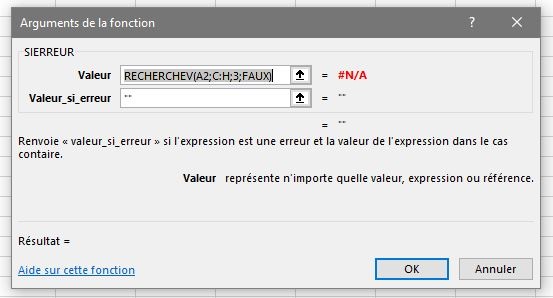La fonction ABS en Excel, bien que simple en apparence, est un outil puissant et incontournable dans l'arsenal de toute personne travaillant avec des données. Souvent utilisée pour renvoyer la valeur absolue d'un nombre, cette fonction permet de transformer tout nombre négatif en positif, ce qui en fait un allié précieux dans diverses situations analytiques et mathématiques. Que vous soyez un étudiant, un professionnel de la finance, ou simplement un utilisateur quotidien d'Excel, comprendre et maîtriser la fonction ABS est essentiel.
Elle est la clé pour analyser les distances, les écarts, et même pour simplifier des problèmes complexes. Dans cet article, je vais non seulement vous montrer comment utiliser efficacement la fonction ABS dans Excel, mais aussi vous plonger dans des exemples pratiques qui mettront en lumière son importance et sa polyvalence. Préparez-vous à découvrir l'un des outils les plus fondamentaux mais puissants d'Excel.
Syntaxe de la fonction ABS
Et voici la syntaxe de la fonction à utiliser dans Excel:
=ABS(Nombre)
Les arguments de la fonction
La fonction ABS contient un seul argument qui est:
Nombre: c'est un nombre réel dont vous souhaitez obtenir la valeur absolue. Cet argument peut également contenir l'adresse d'une cellule. Cet argument est obligatoire.
Pour information: Cette fonction appartient à la catégorie "Maths et trigonométrie" des fonctions Excel. Son équivalent en anglais est (sans surprise): ABS
La valeur renvoyée par ABS
L'emploi de cette fonction est extrêmement simple. Il suffit d'insérer la formule dans une cellule en suivant la syntaxe précédemment présentée et d'entrer le nombre dont vous souhaitez obtenir la valeur absolue…
Voici quelques exemples de formules avec la fonction ABS:
=ABS(-31)==> résultat = 31=ABS(12)==> résultat = 12=ABS(B2)==> résultat = la valeur absolue du nombre qui se trouve dans la cellule B2.=ABS(12-55)==> résultat = 43
Exemples d'utilisation de ABS
Et qu'est-ce que cela donne dans la vie pratique? Voici quelques exemples d'utilisation des valeurs absolues…
- Gestion financière: Supposons que vous suiviez les variations de prix d'un produit sur une période donnée et souhaitiez connaître les fluctuations absolues, indépendamment de la direction (hausse ou baisse). La fonction ABS peut être utilisée pour calculer ces variations absolues.
- Analyse statistique: Lors de l'analyse de données, il est courant d'examiner l'écart entre les valeurs observées et les valeurs attendues. Vous pouvez vous servir de la fonction ABS pour calculer cet écart absolu, facilitant ainsi l'évaluation de la précision des prévisions.
- Géolocalisation: Imaginez que vous ayez des coordonnées GPS pour deux points différents (latitude et longitude) et que vous souhaitiez calculer la distance absolue entre ces points sur chaque axe. Ici aussi, ABS peut être utilisée pour déterminer ces distances.
Et des exemples concrets de la vie réelle avec des formules…
Informations pratiques concernant la fonction ABS dans Excel
Cette fonction est tellement simple que vous ne risquez pas de rencontrer beaucoup de surprises en l'utilisant.
Sachez tout de même que:
- Si vous utilisez une autre valeur qu'un nombre réel comme argument de cette fonction, elle renverra l'erreur
#VALEUR!. C'est notamment le cas pour des valeurs textuelles.

- Si votre argument est vide (par exemple la cellule utilisée dans l'argument nombre est vide), la fonction ABS retournera comme résultat
0.

- Dans les version 365 de Excel, la fonction ABS a le comportement d'une "Formules de tableau dynamiques". C'est-à-dire que vous pouvez utiliser non seulement une seule cellule comme argument mais une plage complète. La formule va renvoyer le résultat qui se propagera de manière dynamique pour couvrir toutes les cellules de la plage…

Pour aller plus loin dans l'utilisation d'Excel
Voici d'autres articles sur Excel qui pourraient vous intéresser et rendre votre travail plus efficace…
- Liste de toutes les fonctions Excel – déjà plus de 500 fonctions au même endroit!
- Calculer le POURCENTAGE et la MOYENNE pondérée en Excel
- Les principales fonctions Excel en détail: SI, NB.SI, SOMME.SI, RECHERCHEV, RECHERCHEH, RECHERCHEX,…
- Excel en ligne Gratuit – pourquoi ne pas en profiter!
- Grand tutoriel sur les Tableaux Croisés Dynamiques dans Excel

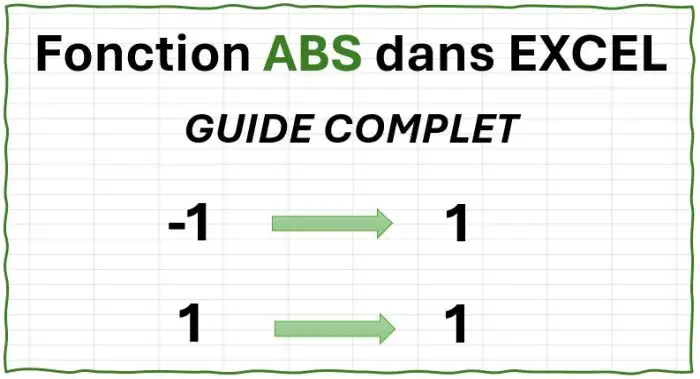




![Fonction TEXTE Excel [tutoriel]](https://cdn-0.excel-malin.com/wp-content/uploads/2023/06/Fonction-TEXTE-Excel-510x510.png)